Kurz: Konfigurace MindTickle pro automatické zřizování uživatelů
Cílem tohoto kurzu je předvést kroky, které se mají provést v MindTickle a Microsoft Entra ID ke konfiguraci Microsoft Entra ID pro automatické zřizování a rušení zřizování uživatelů a/nebo skupin pro MindTickle.
Poznámka:
Tento kurz popisuje konektor založený na službě zřizování uživatelů Microsoft Entra. Důležité podrobnosti o tom, co tato služba dělá, jak funguje, a nejčastější dotazy najdete v tématu Automatizace zřizování a rušení zřizování uživatelů pro aplikace SaaS pomocí Microsoft Entra ID.
Požadavky
Scénář popsaný v tomto kurzu předpokládá, že už máte následující požadavky:
- Tenant Microsoft Entra
- Tenant MindTickle
- Uživatelský účet v MindTickle s oprávněními Správa
Přiřazení uživatelů k MindTickle
Id Microsoft Entra používá koncept označovaný jako přiřazení k určení, kteří uživatelé by měli přijímat přístup k vybraným aplikacím. V kontextu automatického zřizování uživatelů se synchronizují pouze uživatelé nebo skupiny, které byly přiřazeny k aplikaci v MICROSOFT Entra ID.
Před konfigurací a povolením automatického zřizování uživatelů byste měli rozhodnout, kteří uživatelé a/nebo skupiny v MICROSOFT Entra ID potřebují přístup k MindTickle. Jakmile se rozhodnete, můžete těmto uživatelům nebo skupinám přiřadit MindTickle podle těchto pokynů:
Důležité tipy pro přiřazování uživatelů do MindTickle
Doporučuje se, aby se k MindTickle přiřadil jeden uživatel Microsoft Entra, který otestuje konfiguraci automatického zřizování uživatelů. Další uživatelé nebo skupiny se můžou přiřazovat později.
Při přiřazování uživatele k MindTickle musíte v dialogovém okně přiřazení vybrat libovolnou platnou roli specifickou pro aplikaci (pokud je k dispozici). Uživatelé s výchozí rolí přístupu jsou vyloučeni ze zřizování.
Nastavení MindTickle pro zřizování
Před konfigurací MindTickle pro automatické zřizování uživatelů pomocí Microsoft Entra ID budete muset povolit zřizování SCIM v MindTickle.
- Spojte se s týmem podpory MindTickle a získejte token JWT potřebný ke konfiguraci zřizování SCIM.
Přidání MindTickle z galerie
Pokud chcete nakonfigurovat MindTickle pro automatické zřizování uživatelů pomocí Microsoft Entra ID, musíte přidat MindTickle z galerie aplikací Microsoft Entra do seznamu spravovaných aplikací SaaS.
Chcete-li přidat MindTickle z galerie aplikací Microsoft Entra, proveďte následující kroky:
- Přihlaste se do Centra pro správu Microsoft Entra jako alespoň cloudová aplikace Správa istrator.
- Přejděte k podnikovým aplikacím>Identita>Aplikace>– Nová aplikace.
- V části Přidat z galerie zadejte MindTickle a do vyhledávacího pole vyberte MindTickle.
- Na panelu výsledků vyberte MindTickle a pak přidejte aplikaci. Počkejte několik sekund, než se aplikace přidá do vašeho tenanta.
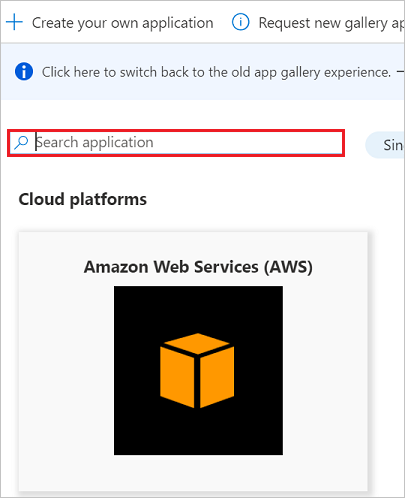
Konfigurace automatického zřizování uživatelů pro MindTickle
Tato část vás provede postupem konfigurace služby zřizování Microsoft Entra pro vytvoření, aktualizaci a zakázání uživatelů a/nebo skupin v MindTickle na základě přiřazení uživatelů a/nebo skupin v Microsoft Entra ID.
Tip
Můžete se také rozhodnout povolit jednotné přihlašování založené na SAML pro MindTickle podle pokynů uvedených v kurzu jednotného přihlašování MindTickle. Jednotné přihlašování je možné nakonfigurovat nezávisle na automatickém zřizování uživatelů, i když se tyto dvě funkce vzájemně doplňují.
Konfigurace automatického zřizování uživatelů pro MindTickle v Microsoft Entra ID:
Přihlaste se do Centra pro správu Microsoft Entra jako alespoň cloudová aplikace Správa istrator.
Přejděte k podnikovým aplikacím identit>>

V seznamu aplikací vyberte MindTickle.

Vyberte kartu Zřizování.

Nastavte Režim zřizování na hodnotu Automaticky.

V části Správa Přihlašovací údaje zadejte
https://admin.mindtickle.com/scimadresu URL tenanta. Zadejte hodnotu tokenu JWT načtenou dříve v textovém poli Token tajného tokenu, zadejte hodnotu tokenu JWT, kterou poskytl tým podpory MindTickle. Klikněte na test Připojení ion a ujistěte se, že se id Microsoft Entra může připojit k myPolicies. Pokud připojení selže, ujistěte se, že váš účet MindTickle má Správa oprávnění, a zkuste to znovu.
Do pole E-mail s oznámením zadejte e-mailovou adresu osoby nebo skupiny, která by měla dostávat oznámení o chybách zřizování, a zaškrtněte políčko – Odeslat e-mailové oznámení, když dojde k chybě.

Klikněte na Uložit.
V části Mapování vyberte Synchronizovat uživatele Microsoft Entra do MindTickle.
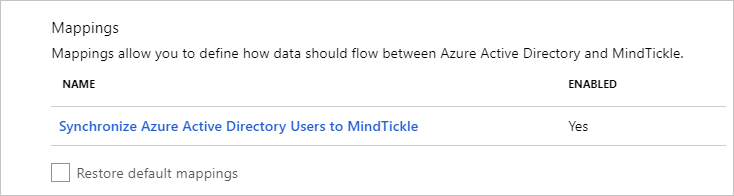
Zkontrolujte atributy uživatele, které jsou synchronizovány z Microsoft Entra ID do MindTickle v části Mapování atributů. Atributy vybrané jako odpovídající vlastnosti se používají ke shodě uživatelských účtů v MindTickle pro operace aktualizace. Výběrem tlačítka Uložit potvrďte všechny změny.

Pokud chcete nakonfigurovat filtry rozsahu, postupujte podle pokynů uvedených v kurzu k filtrům rozsahu.
Pokud chcete povolit službu zřizování Microsoft Entra pro MindTickle, změňte stav zřizování na Zapnuto v části Nastavení.

Definujte uživatele nebo skupiny, které chcete zřídit pro MindTickle, výběrem požadovaných hodnot v oboru v části Nastavení.

Jakmile budete připraveni na zřízení, klikněte na Uložit.

Tato operace spustí počáteční synchronizaci všech uživatelů a/nebo skupin definovaných v oboru v části Nastavení. Počáteční synchronizace trvá déle než následné synchronizace. Další informace o tom, jak dlouho bude trvat zřízení uživatelů nebo skupin, najdete v tématu Jak dlouho bude trvat zřízení uživatelů.
Pomocí oddílu Aktuální stav můžete sledovat průběh a sledovat odkazy na sestavu aktivit zřizování, která popisuje všechny akce prováděné službou zřizování Microsoft Entra v MindTickle. Další informace najdete v tématu Kontrola stavu zřizování uživatelů. Pokud si chcete přečíst protokoly zřizování Microsoft Entra, přečtěte si téma Vytváření sestav o automatickém zřizování uživatelských účtů.
Další materiály
Váš názor
Připravujeme: V průběhu roku 2024 budeme postupně vyřazovat problémy z GitHub coby mechanismus zpětné vazby pro obsah a nahrazovat ho novým systémem zpětné vazby. Další informace naleznete v tématu: https://aka.ms/ContentUserFeedback.
Odeslat a zobrazit názory pro